Le emotes per Twitch sono la linfa vitale della chat. Le emotes permettono agli spettatori di esprimere i loro sentimenti in modo divertente e formare una connessione profonda con la comunità del canale. L’unico problema: sono difficili da fare e costosi da progettare.
Si perde tempo a scaricare software confusi o a cercare il designer giusto. Entrambe le opzioni sono un mal di testa. Ecco perché Kapwing ha reso super semplice progettare, rimuovere lo sfondo e ridimensionare tutte le tue emotes – senza alcuna installazione. Crea le tue emotes per Twitch gratis seguendo questi semplici passi:
- Inizia con una tela bianca
- Aggiungi la tua immagine o il tuo design
- Rimuovi lo sfondo
- Scarica ogni dimensione di emote
- Carica su Twitch
Requisiti tecnici: la tua immagine deve essere in tre dimensioni (28 x 28, 56 x 56, 112 x 112), un file PNG e meno di 25 KB (nota: solo gli affiliati e i partner possono caricare)
Inizia con una tela bianca
Prima di tutto, apri Kapwing Studio e clicca ‘Inizia con una tela bianca’.
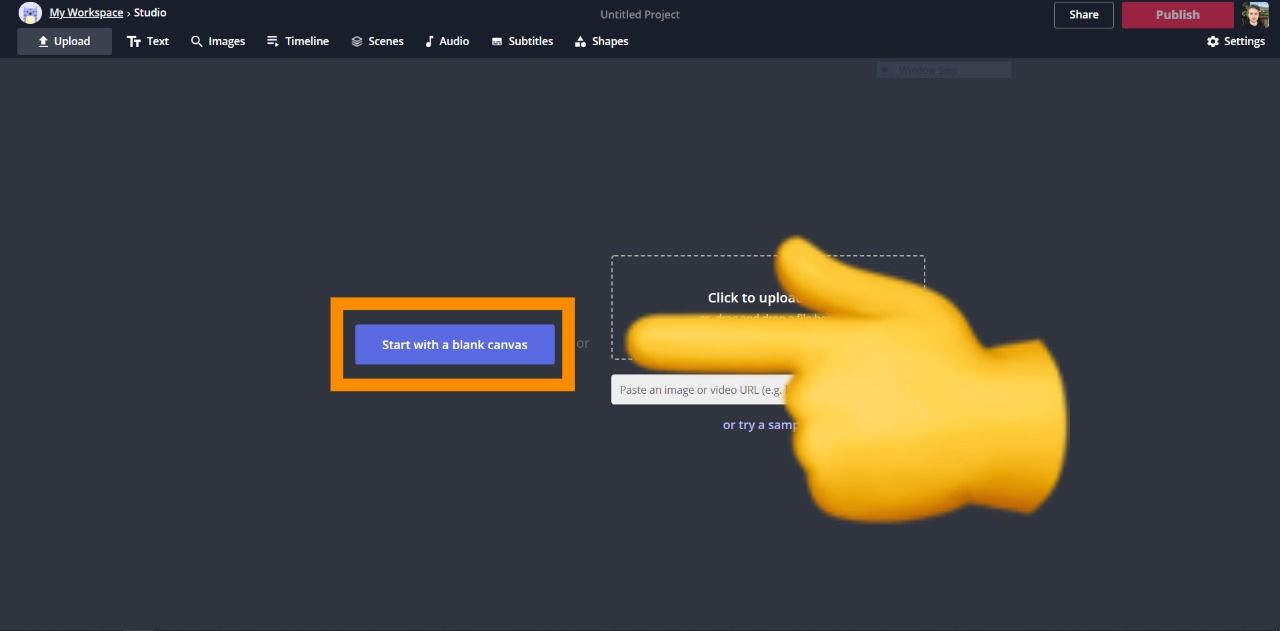
Poi, guarda a destra sotto ‘Output Size’ e seleziona ‘Custom Size’. Nella casella larghezza e altezza, inserisci ’28’ e clicca su done
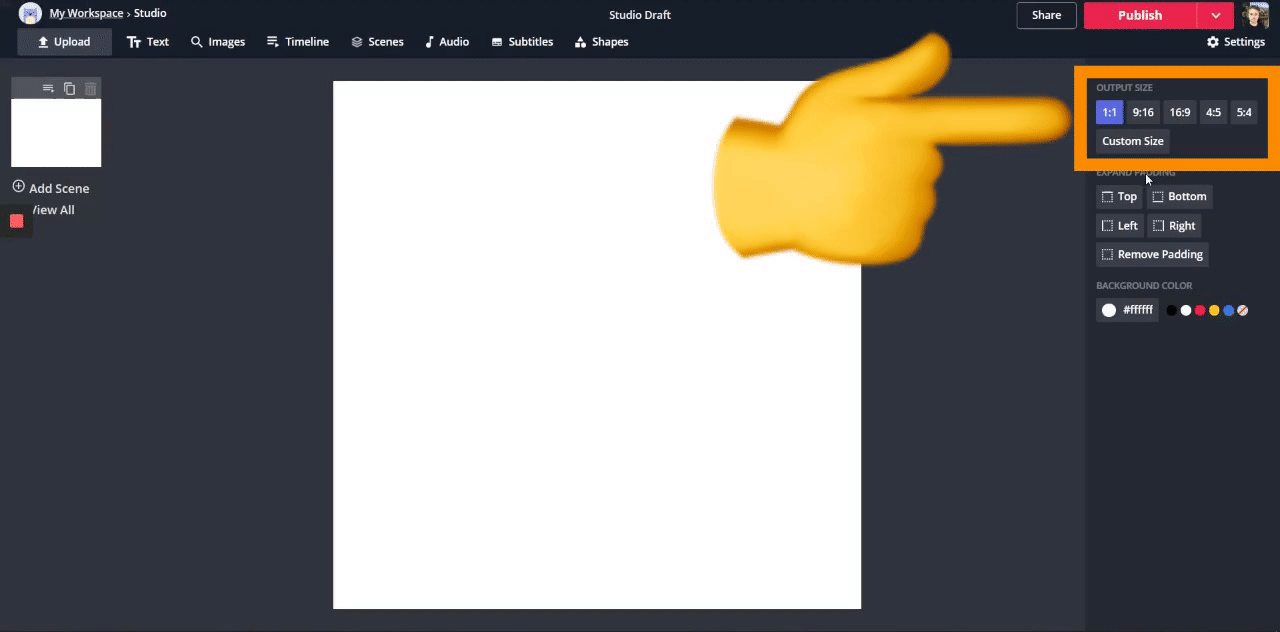
Prima di andare avanti, guarda a destra sotto ‘Background Color’ e seleziona l’ultimo cerchio (è trasparente con una barra rossa). Questo aggiunge la trasparenza allo sfondo e assicura che la tua immagine venga salvata come file PNG.
Aggiungi la tua immagine o il tuo disegno
Ora, hai due opzioni per creare la tua emote. Puoi caricare un’immagine esistente o creare un nuovo design all’interno di Kapwing (leggi questo articolo sulla progettazione in Kapwing). Per questo tutorial, userò una mia immagine modellata sull’emote globale ‘PogChamp’ (a sinistra).

Per caricare un’immagine esistente, clicca ‘Carica’ dall’angolo in alto a sinistra e aggiungi l’immagine dal tuo archivio preferito.
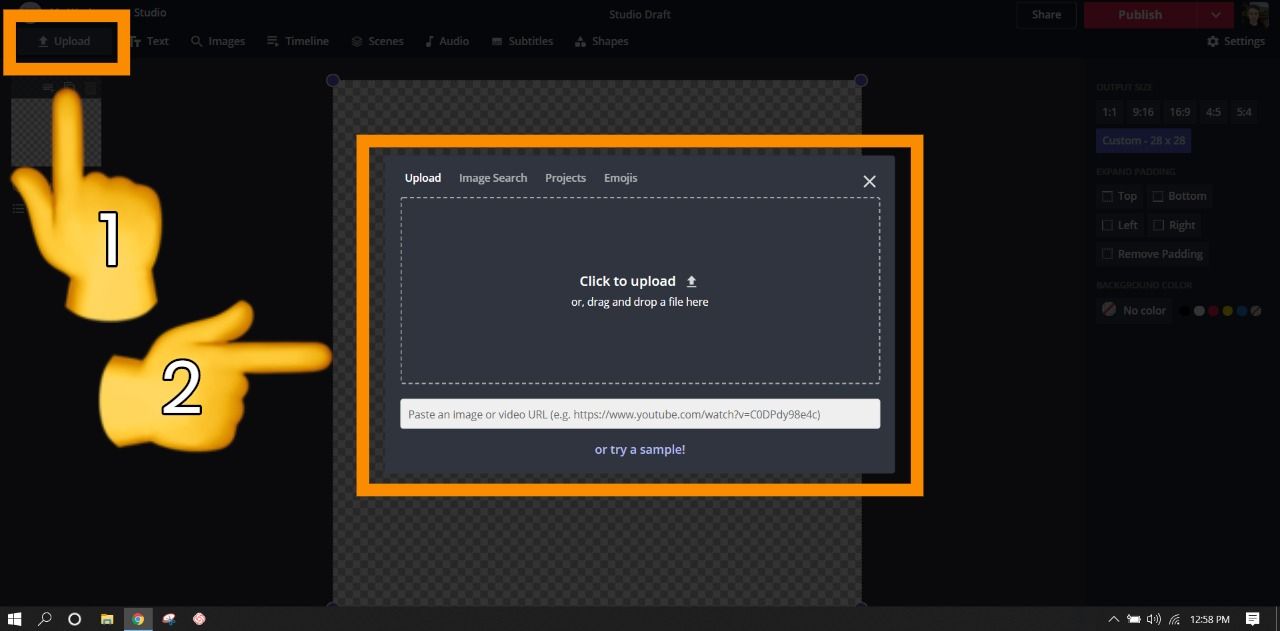
Infine, allinea la tua immagine usando le opzioni elencate sotto ‘Rotate’ sul lato destro.
Rimuovi lo sfondo
Rimuovere lo sfondo è importante per due ragioni: creare un file PNG e cancellare le cose che distraggono dall’emote. Per iniziare, clicca sulla tua immagine e guarda a destra sotto ‘Image’ e scegli lo strumento ‘Erase’. Se non sei sicuro di come cancellare, leggi il nostro tutorial intitolato ‘Remove Background from Image’ per saperne di più.
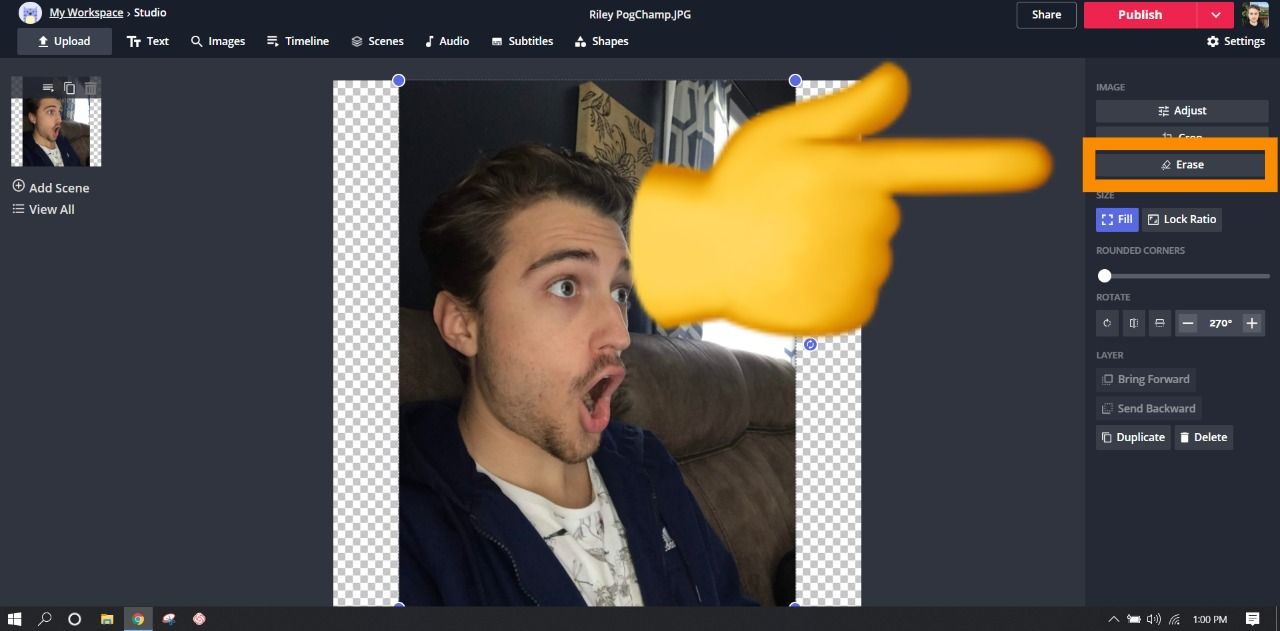
Siccome la mia immagine ha uno sfondo complesso, sto usando lo strumento cancella piuttosto che la bacchetta magica (scopri la differenza qui). Ecco uno sguardo al prima e al dopo:
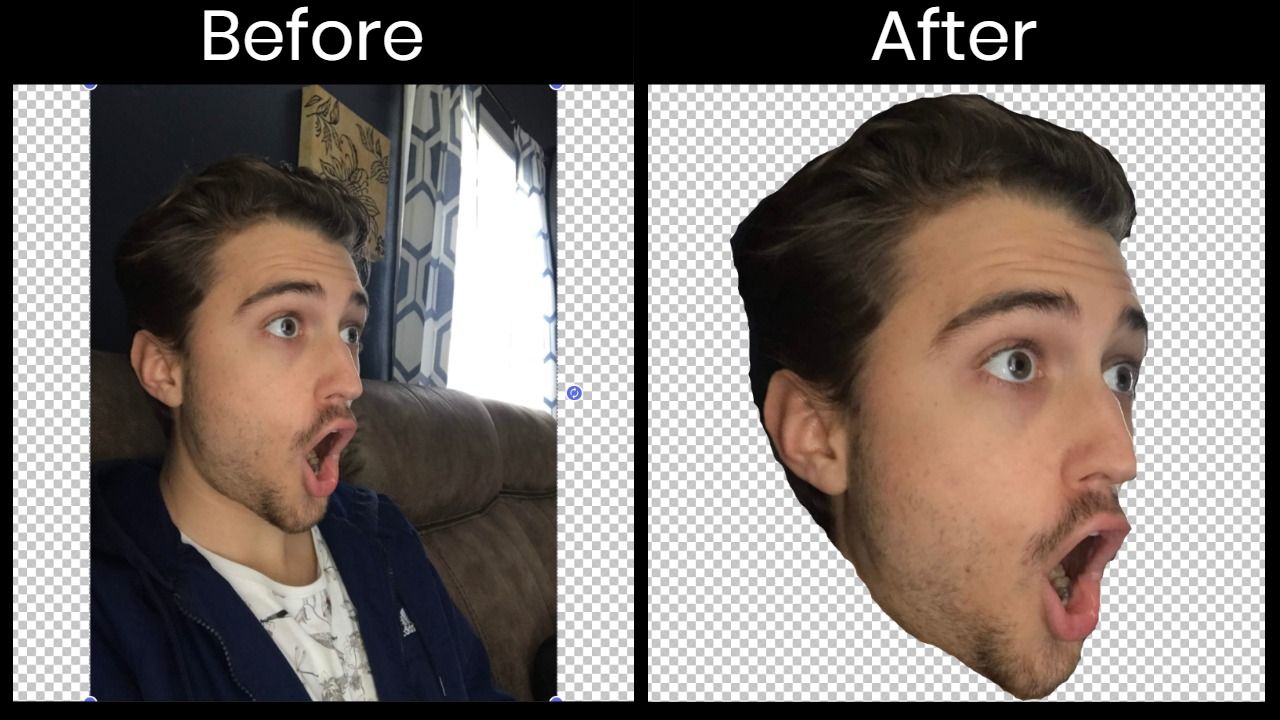
Nota veloce: non preoccupatevi di ritagliare perfettamente la vostra immagine. Poiché le emotes sono così piccole, nessuno noterà le imperfezioni.
Scarica ogni dimensione di emote
Twitch richiede tre dimensioni di ogni emote (28 x 28, 56 x 56, 112 x 112). Quindi, vai avanti e clicca su ‘Pubblica’ in alto a destra per elaborare e scaricare la prima variazione.
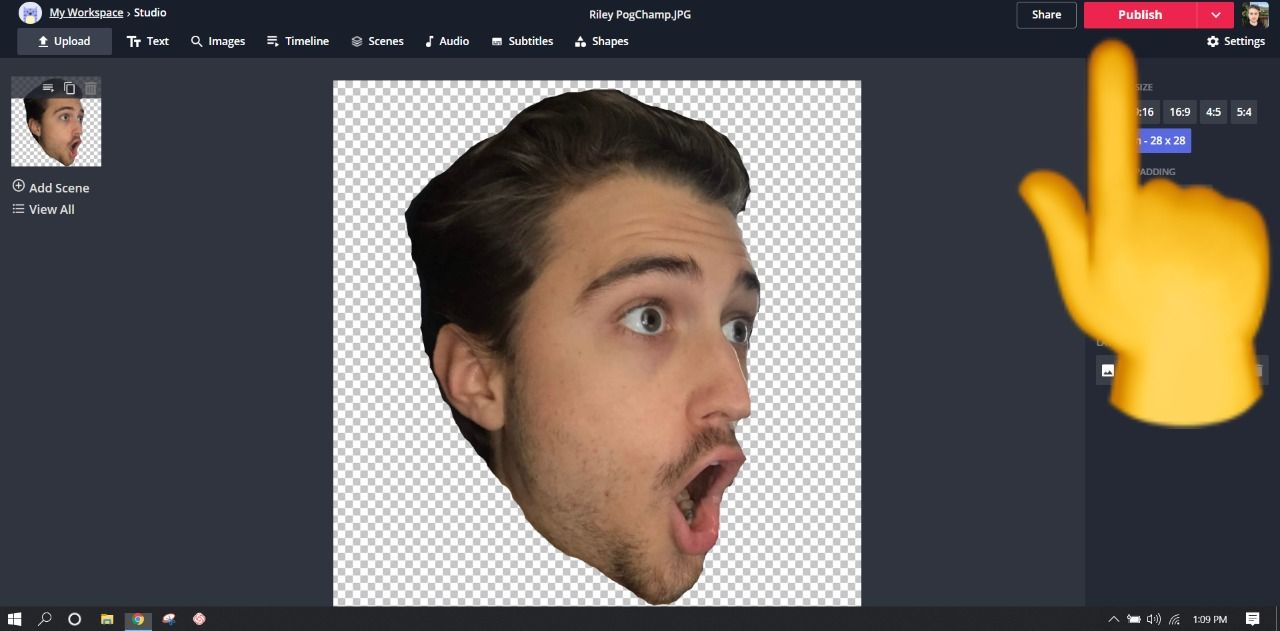
Una volta che sei nella pagina di download, clicca su ‘Scarica’, memorizza e nomina il tuo file. Mentre sei ancora nella pagina di download, clicca su ‘Modifica’ per aprire lo Studio dove puoi ridimensionare la tua immagine. Semplicemente, ripeti il processo dal passo 1 per creare le variazioni ’56 x 56′ e ‘112 x 112’ e scarica ciascuna di esse quando hai finito.
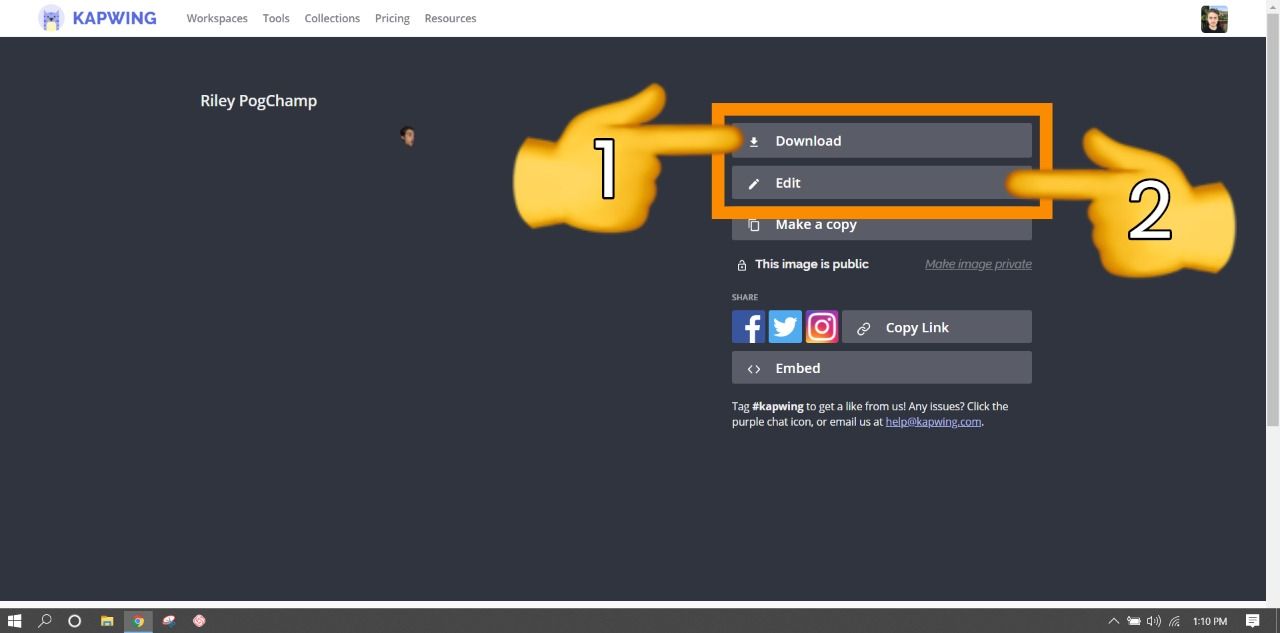
Se non hai un account Kapwing, accedi o iscriviti usando il tuo account Google o Facebook – una volta entrato in un account Kapwing, il watermark nell’angolo in basso a destra sarà rimosso dalla tua immagine finale.
Carica su Twitch
Se sei un affiliato o un partner di Twitch, vai su Twitch e apri il tuo ‘Creator Dashboard’. Una volta lì, clicca sul menu in alto a sinistra, apri ‘Preferenze’ e scegli ‘Affiliato’ o ‘Partner’ (a seconda del tuo stato). Sotto ‘Abbonamenti’, scegli ‘Emotes’, scorri verso il basso e inizia a caricare le tue immagini.
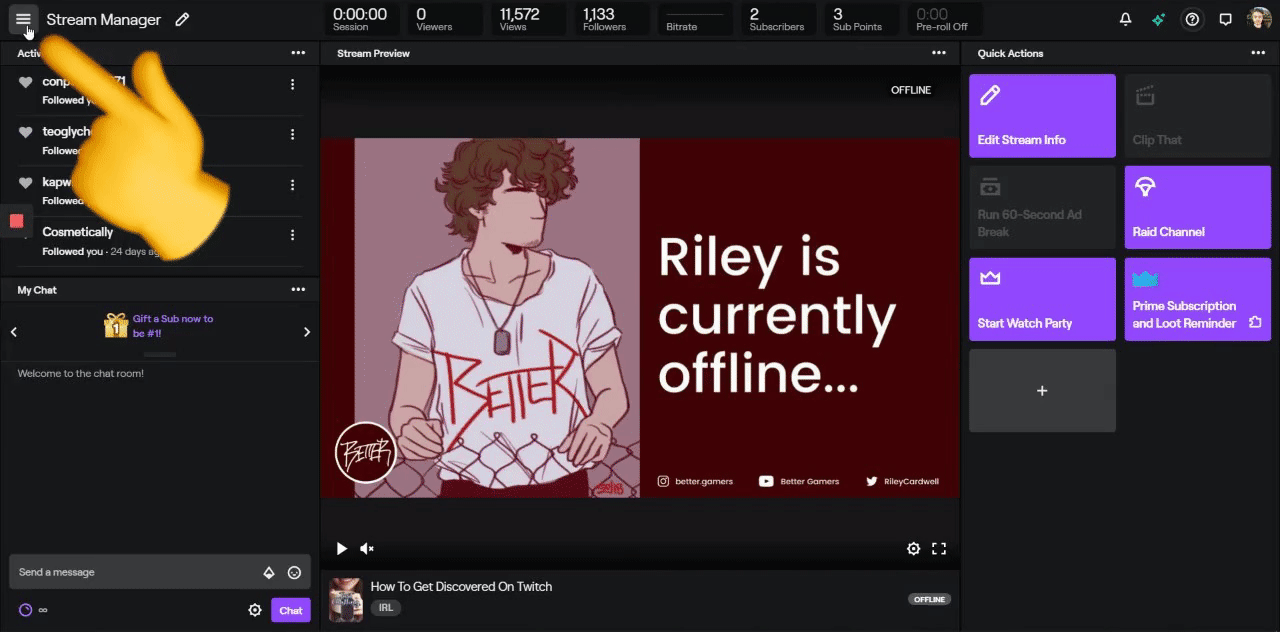
Quando hai finito, inserisci un ‘Codice unico’ per descrivere la tua emote, clicca su ‘Salva modifiche’ e goditi la tua nuova emote Twitch.
Ricordati di taggarci @KapwingApp ogni volta che condividi i tuoi contenuti sui social media – ci piace vedere ciò che appassiona i nostri creatori. E assicurati di iscriverti alla pagina delle risorse di Kapwing – scriviamo costantemente nuovi tutorial e funzionalità per aiutarti a ottenere il massimo da Kapwing.
- Come fare Emote Discord: Emoji personalizzati per il tuo server
- Come fare un banner personalizzato per Twitch Offline (gratis!)
- Come Gerta75 usa Twitch per far luce sulla vita con disabilità
- Come condividere uno stream Twitch sui social media
- Come convertire JPG in PNG trasparente